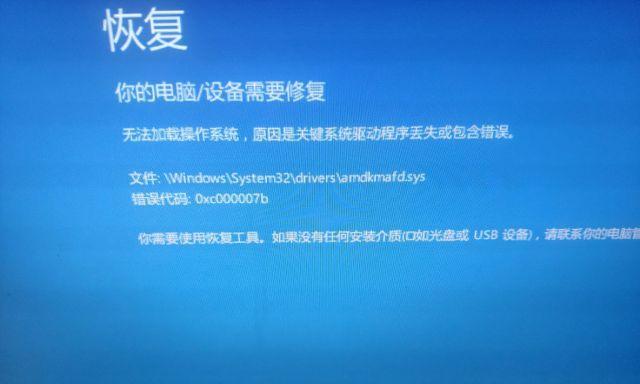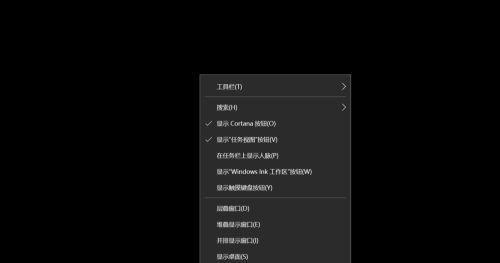解决电脑无声问题的方法(教你轻松修复电脑静音问题)
- 电子设备
- 2024-08-11 10:27:01
- 31
电脑是我们日常生活中必不可少的工具,然而当电脑出现无声问题时,我们会感到非常困扰。本文将介绍一些常见的原因以及解决方案,帮助大家解决电脑无声问题。
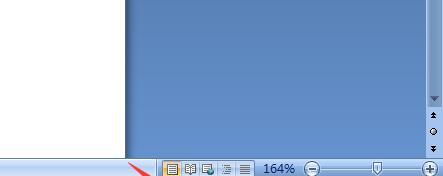
一:检查音量设置
-确保音量调节已开启,且音量大小适中。
-在任务栏右下角找到音量图标,点击鼠标右键,选择“打开音量控制选项”。
-检查各个音频设备的音量调节器,确保它们没有被静音或调至最低。
二:检查扬声器和耳机连接
-确保扬声器或耳机已正确连接到电脑的音频接口。
-尝试更换不同的音频接口,检查是否有松动接触等问题。
三:检查驱动程序
-按下Win+X键,在弹出菜单中选择“设备管理器”。
-找到“声音、视频和游戏控制器”选项,展开后会显示已安装的音频驱动程序。
-如果驱动程序显示有感叹号或问号标记,右键点击该驱动程序并选择“更新驱动程序”。
四:重启音频服务
-按下Win+R键打开运行窗口,输入“services.msc”并回车。
-在服务列表中找到“Windows音频”或“WindowsAudioEndpointBuilder”。
-右键点击该服务并选择“重启”。
五:检查默认音频设备
-按下Win+X键,在弹出菜单中选择“控制面板”。
-点击“硬件和声音”,进入“声音”设置页面。
-在“播放”选项卡中,选择正确的默认音频设备。
六:使用音频故障排除工具
-Windows系统提供了内置的音频故障排除工具。
-按下Win+X键,在弹出菜单中选择“控制面板”。
-点击“查看所有控制面板项”,然后选择“故障排除”。
-找到并运行与音频相关的故障排除工具。
七:检查第三方应用程序
-有些第三方应用程序可能会干扰电脑的音频输出。
-通过任务管理器结束正在运行的应用程序,观察是否恢复声音。
八:检查操作系统更新
-系统更新有时会修复音频问题。
-按下Win+I键,打开“设置”窗口。
-点击“更新和安全性”,选择“检查更新”。
九:重装音频驱动程序
-如果以上方法都无效,可以尝试重新安装音频驱动程序。
-找到正确的驱动程序版本,下载并安装。
-按照安装向导的指引完成安装过程。
十:咨询专业技术支持
-如果以上方法都不能解决问题,建议咨询专业的技术支持人员。
-他们可以帮助检查硬件问题或提供更深入的解决方案。
当电脑遇到无声问题时,我们可以通过检查音量设置、扬声器和耳机连接、驱动程序、音频服务、默认音频设备等多种方式来解决问题。如果问题仍然存在,可以尝试使用音频故障排除工具、检查第三方应用程序、更新操作系统或重新安装音频驱动程序。如果这些方法仍然无效,最好咨询专业技术支持。
电脑无声问题解决指南
当我们使用电脑时,突然发现电脑没有声音,这无疑给我们的使用带来了很多不便。当电脑出现无声问题时,我们应该如何解决呢?本文将为大家介绍一些简单的操作方法,帮助您解决电脑无声问题,重新享受高质量的音频体验。
一、检查音量设置
1.音量图标右键单击,选择“打开音量调节器”
2.检查主音量是否为零,如是,则将其调至适当位置
二、检查音频设备连接
1.检查音箱/耳机是否正确连接到电脑
2.确保插头接口没有松动或脏污
三、检查设备管理器
1.打开“设备管理器”,检查声音设备是否正常工作
2.如有黄色感叹号或问号,右键单击设备并选择“更新驱动程序”
四、检查默认音频设备
1.右键单击音量图标,选择“播放设备”
2.确保所需音频设备已被设置为默认设备
五、检查静音设置
1.右键单击音量图标,选择“声音”
2.检查“通信”选项卡是否设定为静音,如是,则更改为“无操作”
六、检查音频线路
1.检查音频线是否有断裂或损坏
2.如发现问题,更换新的音频线
七、重新安装驱动程序
1.打开“设备管理器”,右键单击声卡设备并选择“卸载设备”
2.重启电脑后,系统会自动重新安装驱动程序
八、升级操作系统
1.检查是否有最新的操作系统更新
2.下载并安装最新的操作系统更新,以修复可能存在的音频问题
九、检查软件设置
1.打开应用程序,检查是否有静音设置或错误的音频输出选择
2.适当调整软件设置,以确保正确的音频输出
十、检查音频文件
1.使用其他音频文件进行测试,确保问题不是文件本身的问题
2.如其他音频文件可以正常播放,则原音频文件可能损坏或不兼容
十一、清理电脑垃圾文件
1.运行系统清理工具,清理电脑垃圾文件
2.释放磁盘空间,提高系统运行效率
十二、检查硬件问题
1.检查扬声器或耳机是否损坏
2.若有问题,更换新的扬声器或耳机设备
十三、重启电脑
1.尝试重启电脑,有时问题可以通过重启解决
十四、查找专业帮助
1.如果尝试了以上方法后仍无法解决问题,可以寻求专业的技术支持
2.专业技术人员可以更深入地检查和修复音频问题
十五、
通过本文的介绍,我们了解了一些解决电脑无声问题的常见方法,包括检查音量设置、音频设备连接、设备管理器、默认音频设备、静音设置、音频线路等等。如果遇到电脑无声问题时,您可以根据这些方法进行排查和解决。希望这些方法能够帮助您恢复电脑的声音,重新享受音频的美好。
版权声明:本文内容由互联网用户自发贡献,该文观点仅代表作者本人。本站仅提供信息存储空间服务,不拥有所有权,不承担相关法律责任。如发现本站有涉嫌抄袭侵权/违法违规的内容, 请发送邮件至 3561739510@qq.com 举报,一经查实,本站将立刻删除。!
本文链接:https://www.siwa4.com/article-11614-1.html